Cách xóa hàng đợi máy in của bạn trên Windows và Mac
Xóa hàng đợi máy in trên PC Windows hoặc Mac là một tác vụ đơn giản có thể giúp loại bỏ các tài liệu cũ không được in vì lý do nào đó. Những tài liệu đang chờ xử lý trong hàng đợi sẽ gây ra sự cố ngay cả khi bạn đã nạp lại giấy và xử lý các sự cố khác của máy in.
Ngay cả những máy in tốt nhất cũng có thể gặp trục trặc tạm thời khiến tài liệu bị kẹt trong hàng đợi máy in. Đây thường là một vấn đề dễ dàng để làm sáng tỏ. Bí quyết duy nhất là biết nơi tìm các điều khiển phù hợp để bạn có thể quay lại tận hưởng máy in màu của mình hoặc hoàn thành công việc in mà bạn đang chờ đợi.
Tìm hàng đợi máy in Windows
Trên PC Windows, có ba cách dễ dàng để mở hàng đợi máy in và xóa các tài liệu không in:
- Tìm hàng đợi máy in Windows có thông báo máy in.
- Tìm hàng đợi máy in Windows bằng Trung tâm thông báo.
- Tìm hàng đợi máy in Windows bằng ứng dụng Cài đặt.
Tìm hàng đợi máy in Windows có thông báo
Bạn có thể thấy thông báo lỗi máy in bật lên ở phía dưới bên phải màn hình sau khi bạn cố in. Điều đó làm cho việc mở hàng đợi rất dễ dàng.
Chọn thông báo để mở hàng đợi máy in và hiển thị danh sách tài liệu cho máy in bị lỗi.
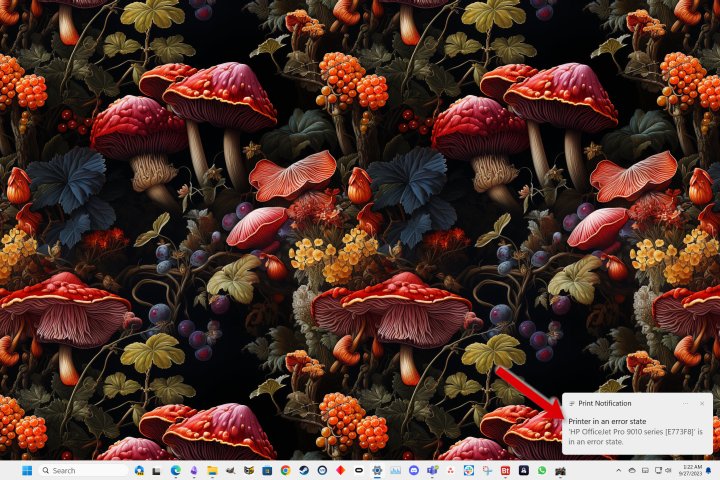
Tìm hàng đợi máy in Windows bằng Trung tâm thông báo
Nếu bạn thấy thông báo nhưng nó biến mất trước khi bạn chọn thì bạn có thể truy cập lại thông báo đó trong trung tâm Thông báo của Windows. Chọn thời gian trên khay hệ thống và cuộn qua các thông báo để tìm lỗi máy in và chọn lỗi đó để mở hàng đợi máy in.
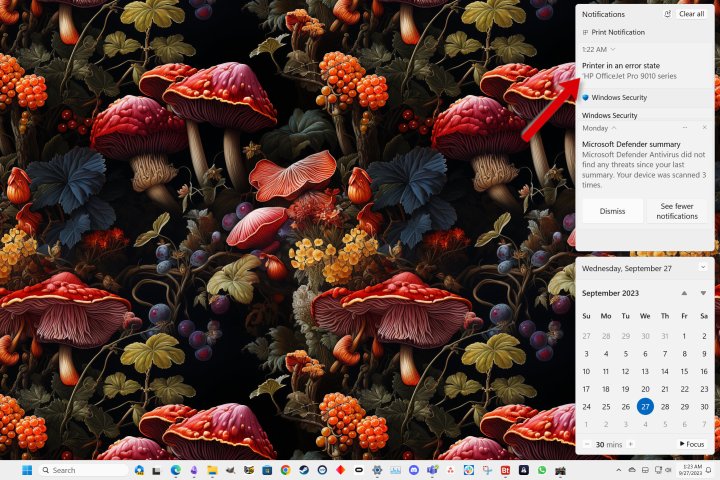
Tìm hàng đợi máy in Windows bằng ứng dụng Cài đặt
Nếu máy in của bạn không hoạt động và bạn nghi ngờ sự cố là do tài liệu bị kẹt trong hàng đợi máy in, bạn có thể kiểm tra qua ứng dụng Cài đặt.
Bước 1: Mở ứng dụng Cài đặt Windows, chọn tab Bluetooth & thiết bị từ thanh bên trái, sau đó chọn Máy in & máy quét ở bên phải.
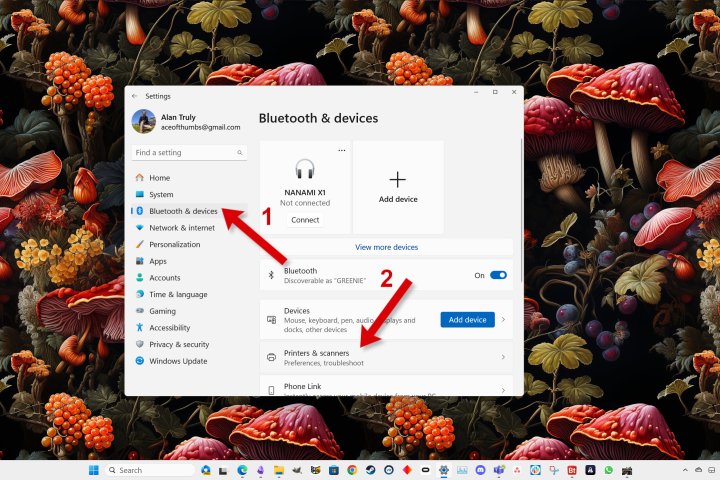
Bước 2: Trong phần Máy in & máy quét, cuộn để tìm máy in không hoạt động hoặc máy bạn nghi ngờ có vấn đề về hàng đợi.
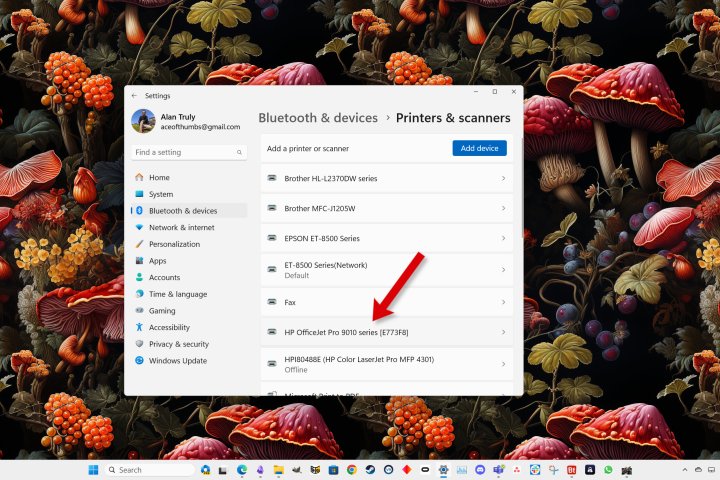
Bước 3: Trong cài đặt của máy in đó chọn Open print queue.

Xóa hàng đợi máy in Windows
Sau khi mở hàng đợi máy in, bạn sẽ thấy bất kỳ tài liệu nào có lỗi. Bước tiếp theo là xóa những lỗi cũ đó để máy tính của bạn có thể gửi các lệnh in hiện tại tới máy in.
Bước 1: Nếu bạn không thấy bất kỳ lỗi máy in hoặc tài liệu nào đang chờ xử lý, hãy chọn menu Máy in ở trên cùng bên trái, sau đó chọn hộp bên cạnh bất kỳ máy in nào mà bạn muốn xem hàng đợi.
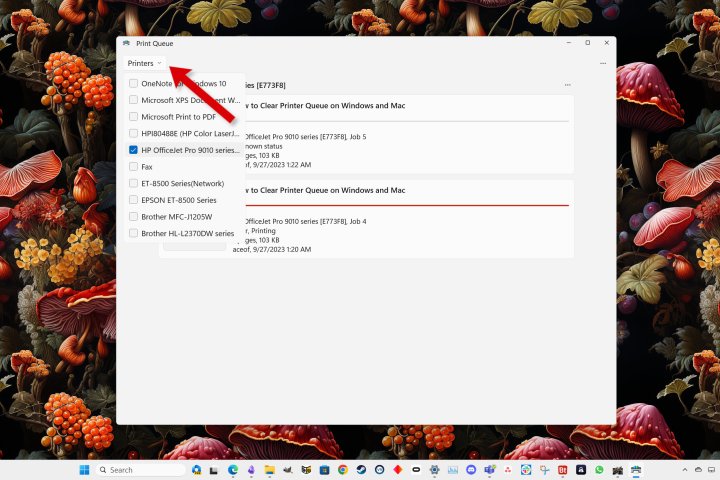
Bước 2: Để xóa các tài liệu bạn nhìn thấy, hãy chọn dấu chấm lửng “…” để xem thêm tùy chọn.
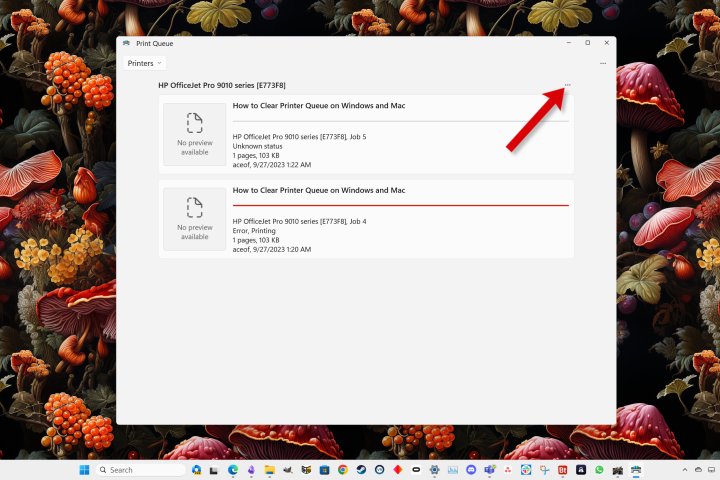
Bước 3: Sau đó chọn Hủy tất cả để xóa tất cả các lệnh in có thể làm tắc nghẽn hàng đợi máy in của bạn.
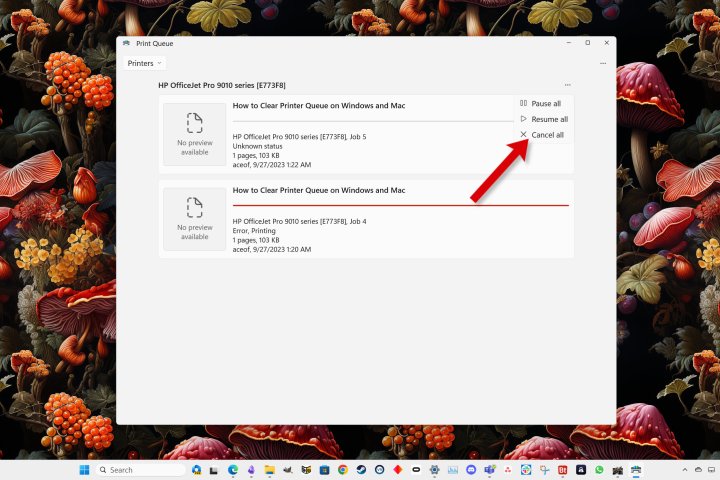
Tìm hàng đợi máy in của máy Mac
Trên máy Mac, bạn sẽ thấy lỗi máy in trên đế nhưng có một cách khác để mở hàng đợi máy in và kiểm tra kỹ xem liệu có bất kỳ sự cố còn sót lại nào giải thích lý do tại sao máy in của bạn không hoạt động như mong đợi hay không.
Có hai cách thuận tiện để tìm hàng đợi: 1. Tìm hàng đợi máy in của máy Mac bằng biểu tượng dock. 2. Tìm hàng đợi máy in của máy Mac bằng Cài đặt hệ thống.
Tìm hàng đợi máy in của máy Mac bằng biểu tượng dock
Nếu bạn vừa cố in tài liệu hoặc ảnh và máy in của bạn không hoạt động, bạn sẽ thấy biểu tượng của máy in đó trong thanh công cụ.
Bước 1: Nó sẽ xuất hiện ở dưới cùng bên phải trừ khi bạn thay đổi vị trí mặc định cho thanh dock.
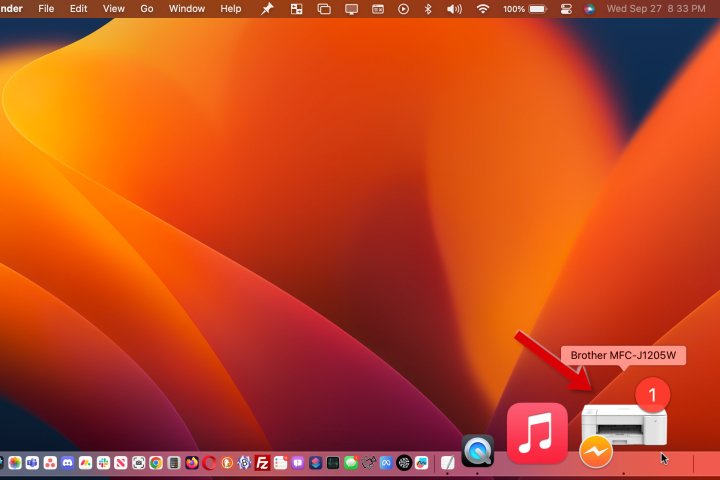
Bước 2: Chọn biểu tượng máy in để mở hàng đợi của máy in đó.
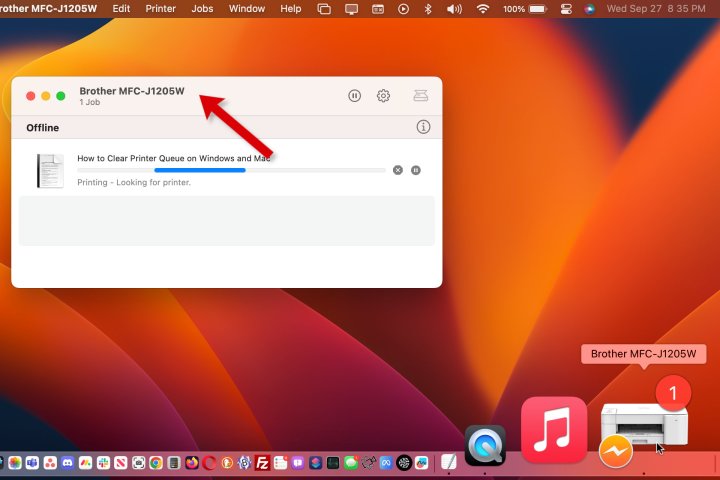
Bước 3: Nếu bạn nhìn thấy nhiều biểu tượng máy in, bạn có thể mở riêng hàng đợi của từng máy in.
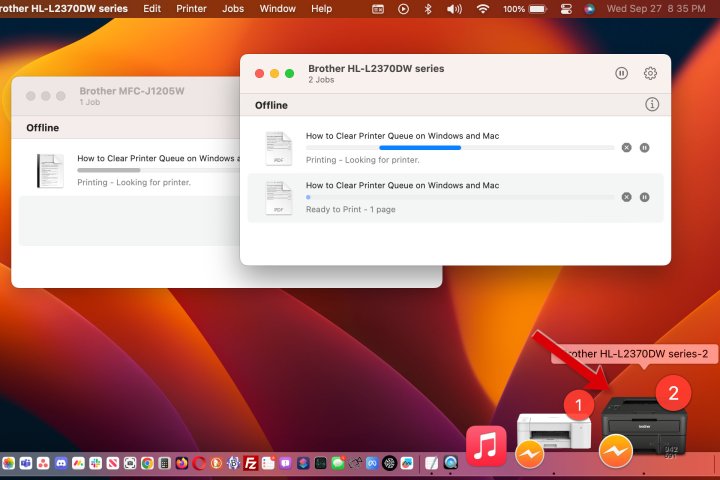
Tìm hàng đợi máy in của máy Mac bằng Cài đặt hệ thống
Một cách khác để tìm hàng đợi máy in của máy Mac là sử dụng ứng dụng Cài đặt hệ thống.
Bước 1: Cuộn thanh bên trái xuống phía dưới hoặc nhập “máy in” vào hộp tìm kiếm ở trên cùng bên trái và chọn tab Máy in & Cài đặt.

Bước 2: Chọn máy in gặp sự cố từ danh sách bên phải.
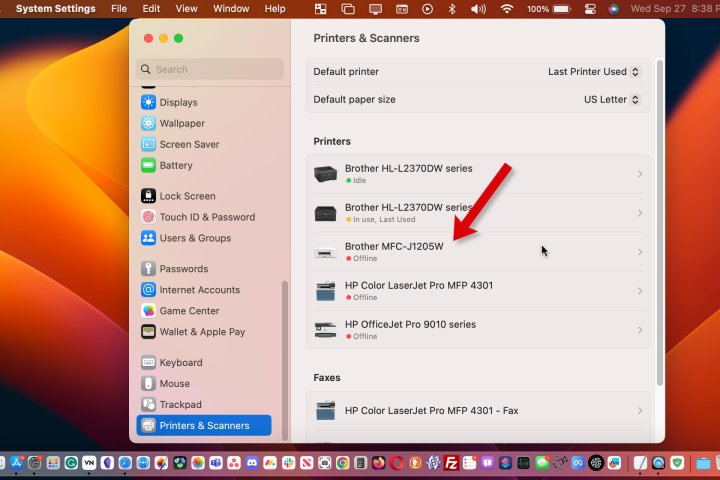
Bước 3: Trong cửa sổ mở ra, chọn nút Hàng đợi Máy in ở trên cùng bên phải để xem mọi lệnh in bị kẹt.
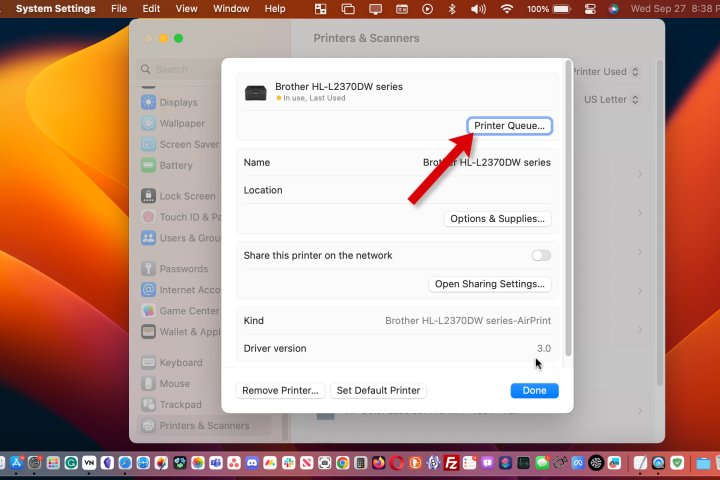
Xóa hàng đợi máy in Mac
Nếu bạn còn tài liệu trong hàng đợi máy in, bạn phải xóa chúng trước khi có thể in.
Bước 1: Mọi tài liệu đang chờ xử lý sẽ xuất hiện trong danh sách. Chọn nút có hình chữ X bên cạnh mỗi lệnh in mà bạn muốn xóa.
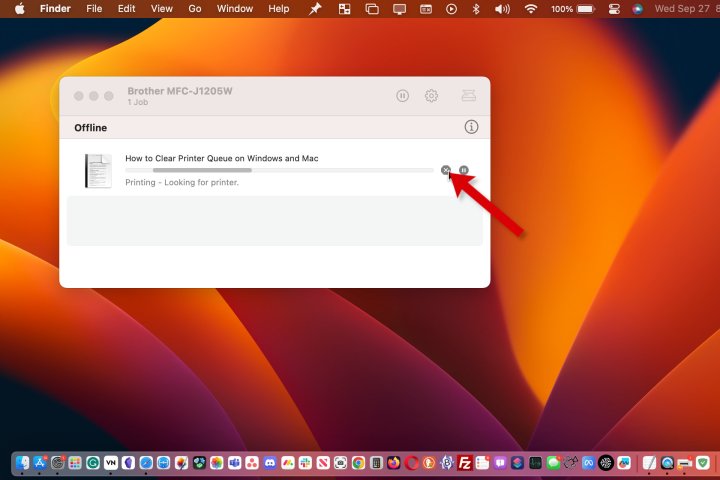
Bước 2: Bạn có thể tìm thấy nhiều công việc đang chờ. Xóa bất kỳ hoặc tất cả các tài liệu được sao lưu này cho đến khi bạn giải quyết được sự cố in ấn hoặc tất cả công việc sẽ không còn nữa.

Tại sao gọi là hàng đợi và tài liệu bị kẹt như thế nào?
Hàng đợi là một thuật ngữ máy tính để chỉ danh sách các mặt hàng được sắp xếp theo ngày và giờ đến. Mục cũ nhất được xếp đầu tiên. Đây cũng là một từ phổ biến hơn ở Anh, dùng để chỉ việc xếp hàng chờ đợi.
Lệnh in bị kẹt trong hàng đợi khi máy in gặp sự cố. Điều đó có nghĩa là việc xóa hàng đợi có thể không giải quyết được sự cố nếu sự cố ban đầu vẫn tiếp diễn.
Nó có thể đơn giản như việc kết nối Wi-Fi của bạn bị ngắt trong giây lát. Nếu điều này xảy ra quá thường xuyên thì có lẽ đã đến lúc nâng cấp bộ định tuyến mạng của bạn.
Mặc dù các máy in tốt nhất có nguồn cung cấp mực và mực lâu dài nhưng hết giấy, mực hoặc mực có thể là lý do khiến bạn không thể in. Kết nối cáp cũng có thể bị mòn theo thời gian, vì vậy cáp Ethernet mới có thể hữu ích.
Dù nguyên nhân là gì, bạn có thể cần khắc phục sự cố máy in của mình cũng như xóa hàng đợi trước khi có thể tiếp tục in.
Xóa hàng đợi máy in là một trong những chi tiết nhỏ mà bạn có thể không nghĩ tới nếu đang tập trung xử lý sự cố phần cứng. Sau khi xử lý giấy, mực và kiểm tra xem kết nối của bạn có tốt hay không, việc xóa hàng đợi máy in có thể là bước cuối cùng cần thiết để máy in của bạn hoạt động trở lại.
Xem nhiều nhất
Điện thoại bị nổi quảng cáo liên tục nên khắc phục thế nào
674,670 lượt xem3 cách sửa file PDF bạn không thể bỏ qua - Siêu dễ
461,076 lượt xemMẹo khắc phục điện thoại bị tắt nguồn mở không lên ngay tại nhà
241,603 lượt xemCách xoá đăng lại trên TikTok (và tại sao bạn nên làm như vậy)
217,002 lượt xemLý giải vì sao màn hình cảm ứng bị liệt một phần và cách khắc phục
196,855 lượt xem





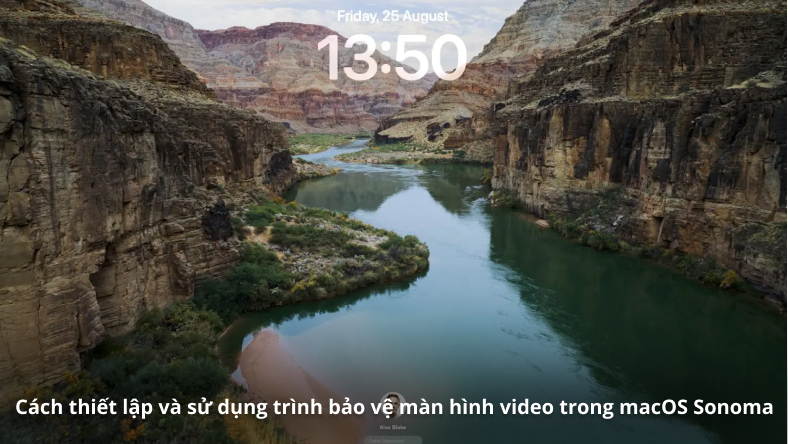







Thảo luận
Chưa có thảo luận nào về Bài viết Cách xóa hàng đợi máy in của bạn trên Windows và Mac